全国统一服务热线
400-6263721
全国统一服务热线
400-6263721
当前位置:天琥设计培训学校>新闻中心>CAD画粗细实线线宽的方法
相信大家在学习3DMax的过程中会遇到很多自己不了解的功能和技巧,由于3DMax的软件功能过于强大,内容过于多,所以今天我就先给大家带来“AutoCAD画粗细实线线宽的方法和注意点的介绍,希望能帮助到大家,感兴趣的小伙伴可以了解一下。
工具/软件
电脑型号:联想(lenovo)天逸510s; 系统版本:WindowsXP; 软件版本:CAD2007
方法/步骤
第1步
首先我们在zui好在绘制图形之前对一个图层的粗实线进行设置,zui好不在绘制过程中再对一个图层的实线粗细进行设置,在命令行中输入la命令。
第2步
这个时候我们可以点击线宽。
第3步
在“线宽”窗口中你可以根据自己的情况进行设置
第4步
但这个时候大家可以发现对同一图层的所有线宽都发生了变化。
第5步
如果你没有看到变化的话,你可以点击下方的线宽按钮。
第6步
这个设置会对整个图层的线宽都发生变化。当然你可以“特性”工具栏,但这样只会对后续的图形产生影响。
第7步
我们可以在命令行中输入lw命令。
第8步
在“线宽设置”窗口中我们可以对线宽进行详细的设置。
尊重原创文章,转载请注明出处与链接:http://www.mxiao.cn/253/new/196526/违者必究! 以上就是天琥设计培训学校 小编为您整理CAD画粗细实线线宽的方法的全部内容。
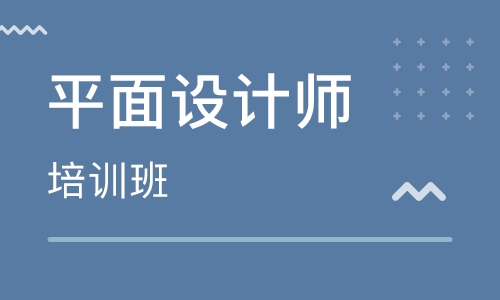
平面设计精英班

photoshop全能特训班

UI实战就业班

电商设计运营班